
Sisältö
- Yhdistä WiFi-tilaan aina kun se on mahdollista
- Rajoita taustatietoja tietyille sovelluksille
- Päivitä sovellukset vain WiFi-yhteyden kautta
- Poista käytöstä tietojen käyttö Cloud & Photo -sovelluksissa
- Poista käytöstä automaattiset videot Facebook-sovelluksessa
- Älä käytä puhelinta
Jos viettää suurimman osan ajastasi talosta ja Android-laitteestasi, voit käyttää paljon tietoa. Se voisi maksaa sinulle ylimaksuista, mutta täällä voit käyttää vähemmän tietoja Android-älypuhelimessa tai tabletissa ja säästää paljon rahaa prosessissa.
Android-käyttäjät eivät käytä yhtä paljon tietoja kuin iPhone-käyttäjät keskimäärin, mutta on kuitenkin mahdollista, että monet Android-käyttäjät hiipuvat vaarallisesti lähelle tietokantta joka kuukausi, ja saatat etsiä tapoja leikata, jotta välttää liikaa maksuja.
Paljon tietoja voidaan käyttää maksamalla tilaajille enemmän rahaa kuin laskutuskuukauden lopussa, olipa kyse ylimaksuista tai tarpeesta päivittää tietosuunnitelma, jotta he voivat ottaa lisää tietoja.
On kuitenkin olemassa keinoja yrittää vähentää kuukausittaista tietokäyttöäsi tekemättä tonnia uhrauksia, kun olet liikkeellä. Seuraavassa on muutamia yksinkertaisia temppuja, joita voit käyttää, jotta voit säästää itseäsi hämmennystä tietokantakustannuksista.
Yhdistä WiFi-tilaan aina kun se on mahdollista
Yksi vaivattomimmista menetelmistä tietojen tallentamiseen on yksinkertaisesti hypätä WiFi-verkkoon, olipa se sitten kotona, töissä tai kahvilassa. Voit katsella kaikkia haluamiasi YouTube-videoita ilman, että sinun tarvitsee huolehtia käyttämäsi tietomäärän käytöstä.
Jos WiFi-verkkoa ei kuitenkaan ole saatavilla, sinulla ei ole paljon vaihtoehtoa, mutta on vielä muutamia asetuksia, joita voit muuttaa ainakin vähentämään tietosuunnitelmallesi aiheutuneita vahinkoja.
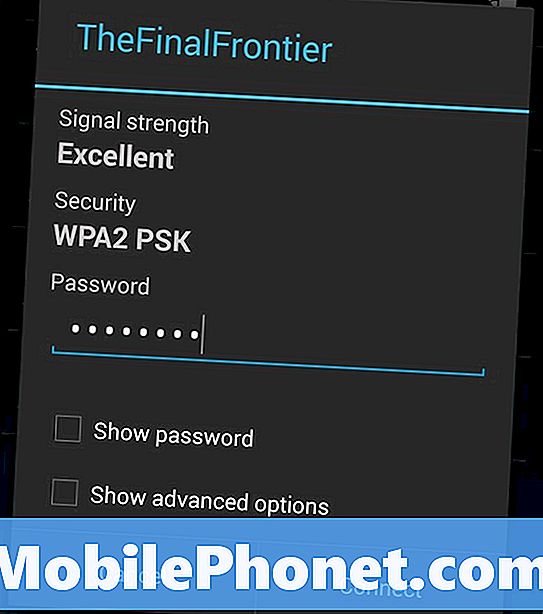
Rajoita taustatietoja tietyille sovelluksille
Älypuhelimissa sovellukset voivat päivittää automaattisesti uusia tietoja, vaikka ne eivät tällä hetkellä ole avoinna ja niitä ei käytetä, joten kun olet palannut sovellukseen myöhemmin, se on jo päivitetty automaattisesti uusilla tiedoilla.
Tämä on kuitenkin useimmiten vain mukavuusominaisuus, eikä se ole oikeastaan välttämätöntä suurimman osan ajasta. Jos et ole WiFi-yhteydellä, tausta-sovellusten päivittämiseen käytetyt tiedot voivat nousta nopeasti, riippuen siitä, kuinka monta sovellusta ovat päivittäviä tietoja taustalla.
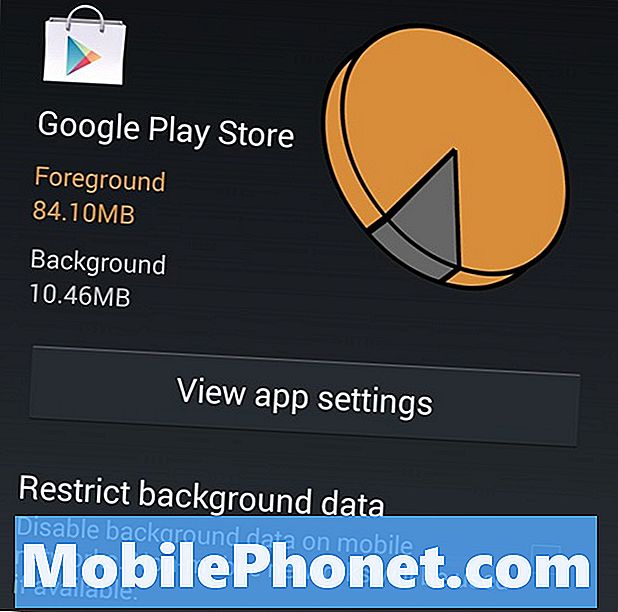
Onneksi voit rajoittaa tiettyjen sovellusten taustatietoja. Selaa vain Asetukset> Tietojen käyttöja siirry alaspäin nähdäksesi luettelon sovelluksista ja kuinka paljon tietoja kukin käyttää. Sieltä voit napauttaa sovellusta nähdäksesi lisätietoja sen käytöstä etuala tiedot ja Tausta tietojen erottaminen. Ennakkotiedot ovat yksinkertaisesti tietoja, joita käytetään, kun käytät sovellusta aktiivisesti, kun taas Backgroud-tiedot ovat, kun sovellus käyttää taustalla olevia tietoja, kun et käytä sitä.
Jos Taustadatat ovat liian paljon mielesi mukaan, voit rajoittaa sitä valintamerkkiä käyttämällä Rajoita taustatietoja. Tämä estää sen, että sovellus päivittyy automaattisesti uusilla tiedoilla, ja sinun on tehtävä se nyt manuaalisesti.
Päivitä sovellukset vain WiFi-yhteyden kautta
Itse sovellukset voivat vaihdella kooltaan, ja monet niistä ovat helposti yli 100 megatavua, ja joidenkin sovellusten päivitykset ovat 50MB. Annetaan, että se ei ole paljon verrattuna 2 Gt: n kuukausitietoihin, jotka saat joka kuukausi (suunnitelmasi mukaan), mutta se voi lisätä nopeasti ja helposti.
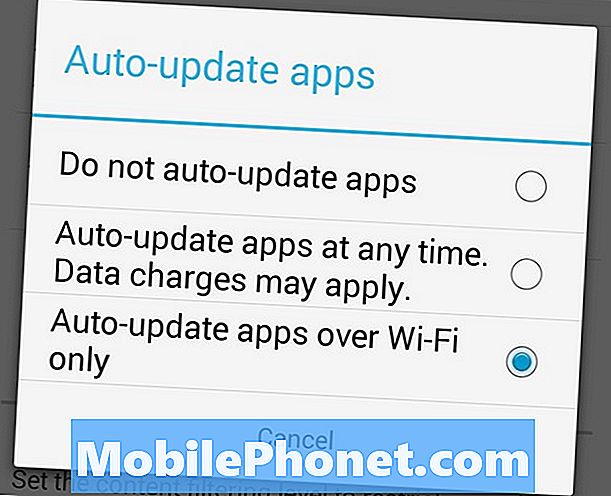
Voit estää Google Playn päivittämällä sovelluksesi datayhteyden kautta avaamalla Google Play -sovelluksen ja siirtymällä kohtaan Valikko> Asetukset> Sovellusten automaattinen päivitys. Täältä varmista, että Päivitä sovellukset automaattisesti Wi-Fi-yhteyden kautta on valittu. Voit myös valita Älä päivitä sovelluksia automaattisesti päivittää sovelluksesi vain manuaalisesti, mutta olemme varmoja, että monet käyttäjät haluavat päivittää sovelluksia automaattisesti, emmekä syytä sinua.
Poista käytöstä tietojen käyttö Cloud & Photo -sovelluksissa
Vaikka voit rajoittaa tiettyjen sovellusten taustatietoja ja estää sen käyttämästä 3G- tai LTE-yhteyttä, on myös hyvä poistaa käytöstä itse sovelluksen sisällä, jos se tarjoaa tällaisen vaihtoehdon. Monissa pilvivarastosovelluksissa ja valokuvasovelluksissa on asetus, jonka avulla voit ladata tiedostoja vain WiFi-yhteyden kautta tai käyttää datayhteyttä, jos WiFi ei ole käytettävissä.

On aina hyvä sallia vain latausten tekeminen WiFi-yhteyden kautta, joten et käytä tietoja ja et saa yhtään yllätyskustannuksia, kun seuraava lausunto tulee.
Poista käytöstä automaattiset videot Facebook-sovelluksessa
Ehkä yksi suurimmista hogging-tietojen syyttäjistä on niitä ärsyttäviä automaattisia videoita, jotka näkyvät Facebook-uutissyötössä Android-sovelluksessa. Onneksi on helppo poistaa ne automaattisesti toistamasta.
Voit poistaa tämän ärsyttävän ominaisuuden käytöstä avaamalla Facebook-sovelluksen ja siirtymällä kohtaan Tiliasetukset> Sovellusasetukset ja valitse joko Automaattinen toisto vain WiFi-yhteydellä tai Pois päältä. Se, että se on asetettu Wifi-laitteeksi, poistaa automaattisen toistamisen videot käytöstä vain, kun olet yhteydessä solukkoon, mutta jatkaa automaattista toistoa aina, kun olet yhteydessä WiFi-yhteyteen.
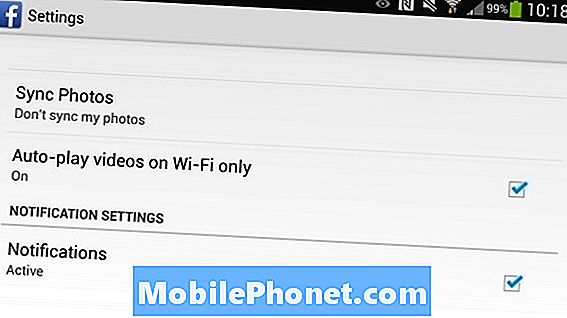
Älä käytä puhelinta
Ehkä paras tapa tallentaa tietoja Android-puhelimeesi on yksinkertaisesti olla käyttämättä sitä ensin, kun olet liikkeellä.
Tämä on tietysti helpompaa sanoa kuin tehty, ja on aikoja, jolloin tarvitsemme älypuhelimia tietojen etsimiseen tai odottamaan puhelua. Kuitenkin, jos olet vain odottamassa ruokakauppaa ja haluat selata Facebookia ja Twitteriä, parempi suunnitelma on yksinkertaisesti jättää puhelimesi taskuun ja odottaa vain linjaa.
Tee joitakin ihmisiä katsomassa, mene jonkun kannen vieressä olevan lehden läpi tai yritä edes pientä puhua takanasi tai edessänne olevan henkilön kanssa. Riippumatta, sinun ei tarvitse tarkistaa Facebookia ja Twitteriä aina, kun sinulla on vapaa hetki.


